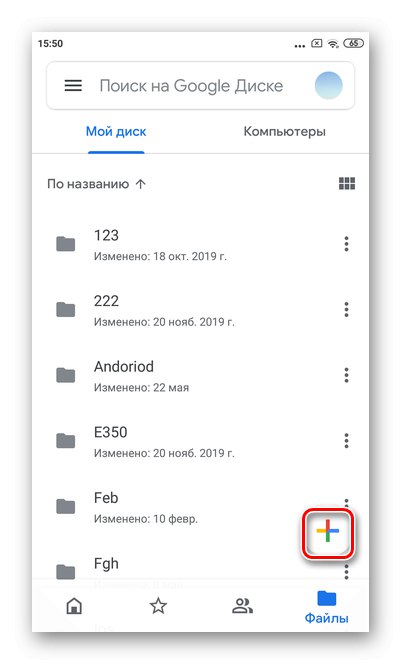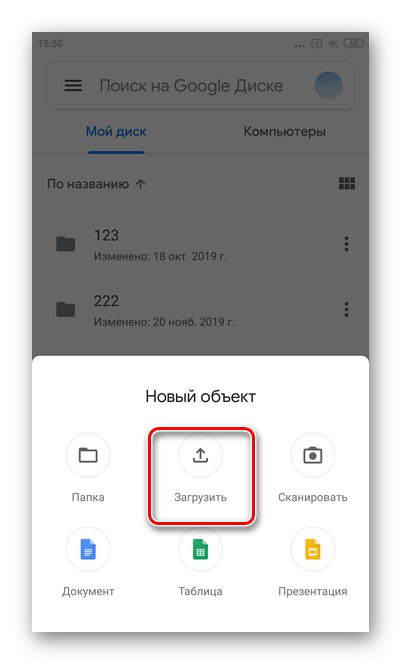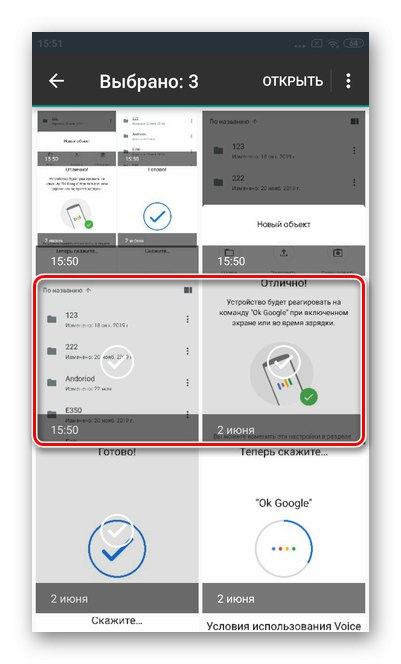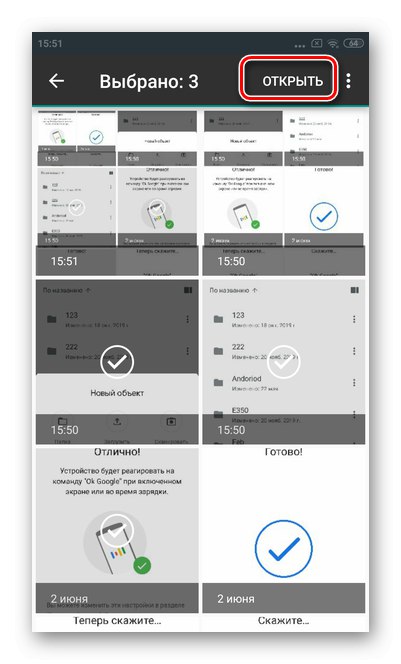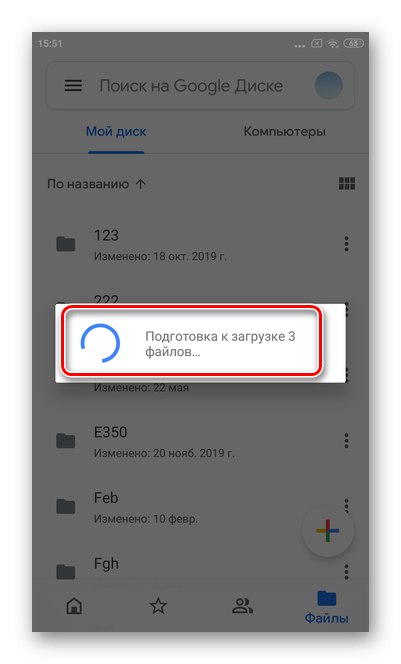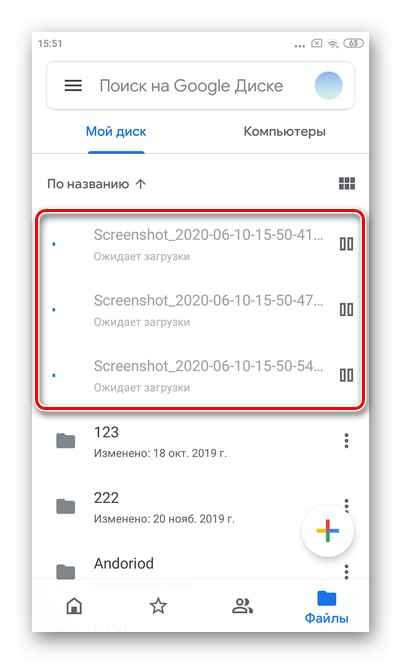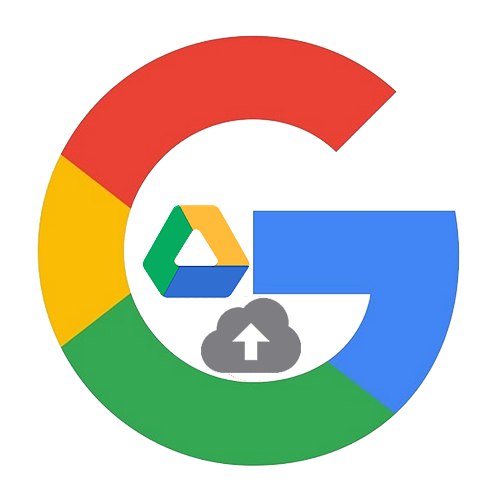Opcija 1: PC verzija
Web verzija dobro poznate Googleove pohrane u oblaku izvrsno funkcionira na bilo kojem uređaju i putem bilo kojeg preglednika. 15 GB prostora na disku korisnicima je besplatno, ali uvijek možete kupiti potreban dodatni prostor.
- Otvorite Google pogon i kliknite gumb "Stvoriti" u gornjem lijevom kutu.
- U ovoj fazi možete birati "Preuzimanje datoteka" ili "Prenesi mapu"... To neće utjecati na daljnji slijed radnji.
- Odaberite stavke s računala koje ćete dodati u pohranu u oblaku. Da biste označili nekoliko elemenata odjednom, kliknite ih mišem držeći gumb "Shift" ili "Ctrl" na tipkovnici. Sljedeći klik na "Otvoren".
- U prozoru će se pojaviti poruka o dodavanju datoteka. Ovisno o njihovoj veličini, preuzimanje može trajati od nekoliko sekundi do nekoliko minuta.
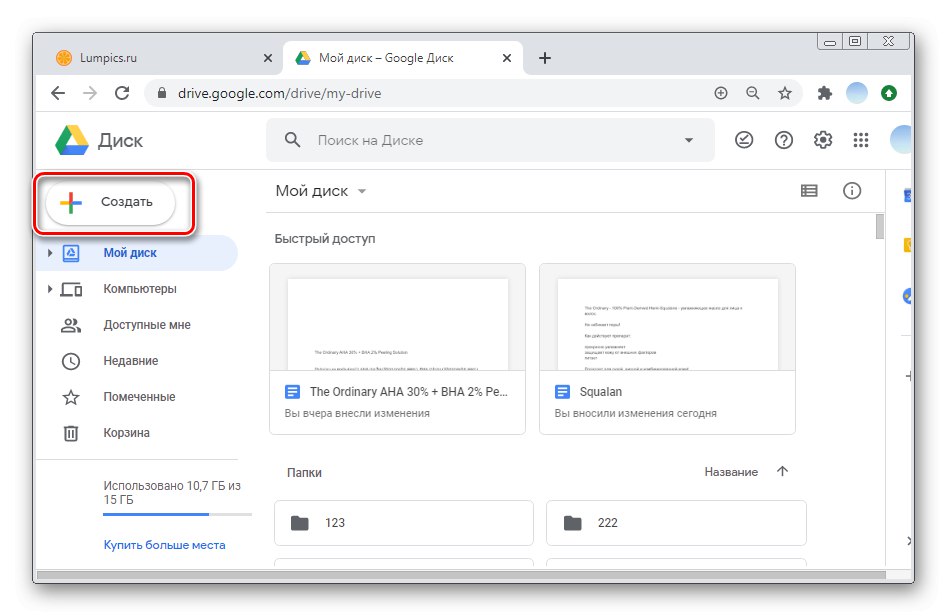
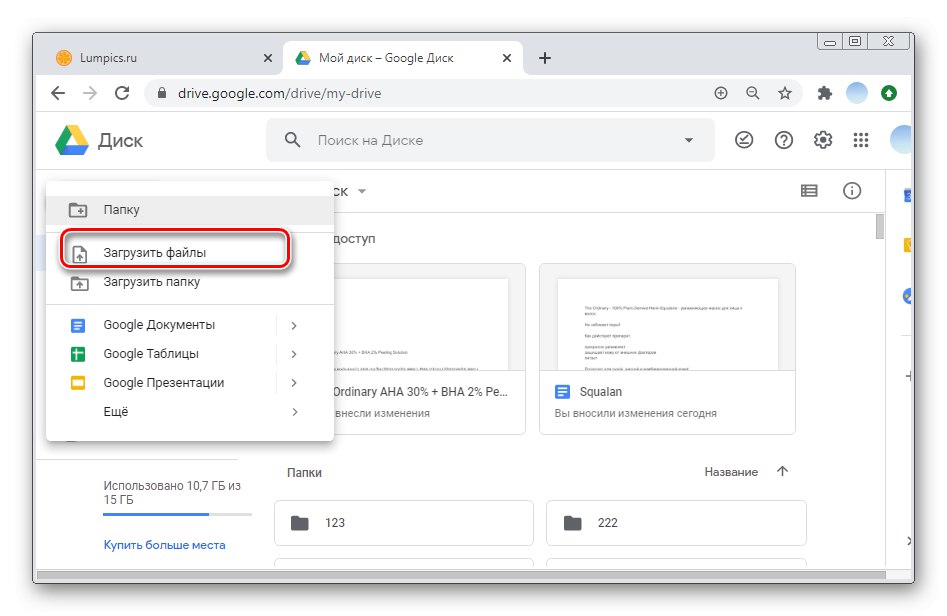
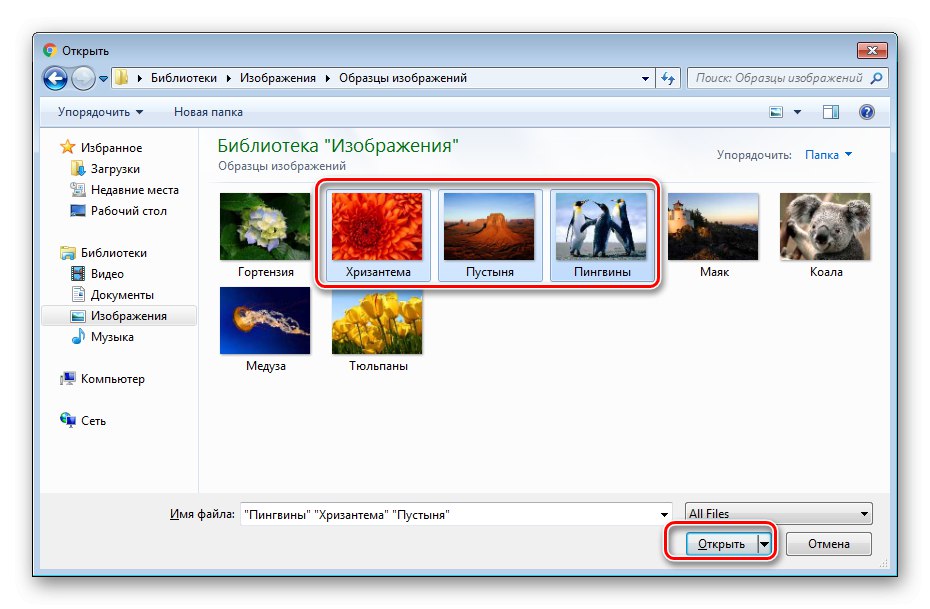
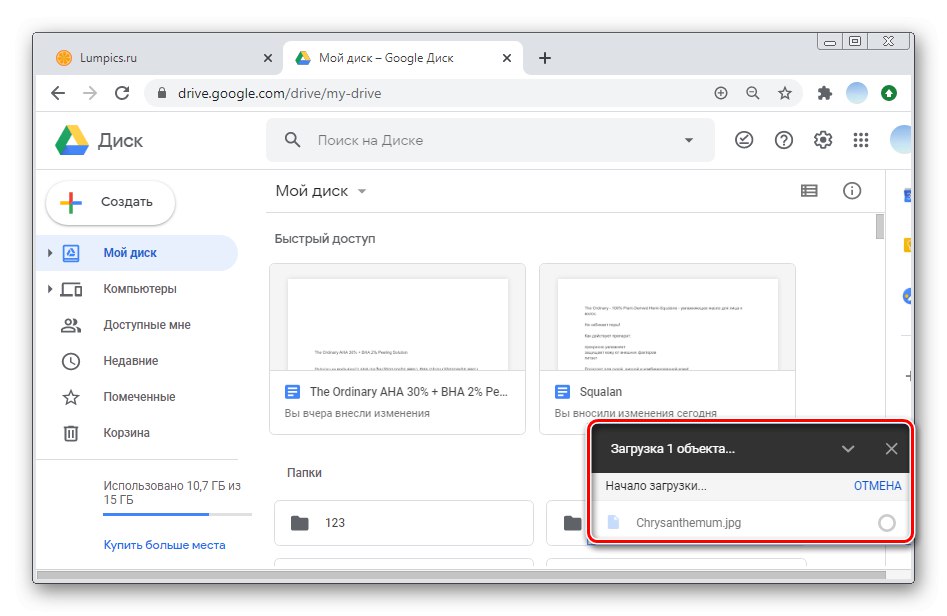
Ako u procesu dodavanja primijetite da nema napretka, preporuča se ponoviti korake. Ponekad se dogodi pad sustava. Maksimalno vrijeme preuzimanja ne smije prelaziti 5-10 minuta. Imajte na umu da ako zatvorite karticu preglednika prije dovršetka postupka, preuzimanje će se prekinuti.
Također možete dodati bilo koje datoteke ili mape s računala na Google pogon povlačenjem i ispuštanjem u prozor preglednika.
Opcija 2: mobilne aplikacije
Vlasnička mobilna aplikacija Google Drive za iOS i Android omogućuje brzu sinkronizaciju pohrane u oblaku između uređaja. Prijenos datoteka, fotografija, videozapisa i dokumenata traje nekoliko minuta, ovisno o veličini. Preporučuje se dijeljenje predmeta u mape radi daljnje prikladne upotrebe.
iOS
Googleove usluge nisu ugrađene u Apple uređaje. Da biste datoteke prenijeli na Disk na iOS-u, prvo morate preuzeti odgovarajuću aplikaciju.
Preuzmite Google Drive iz App Storea
- Pokrenite aplikaciju Disk na uređaju i prijavite se ako je potrebno. U donjem desnom kutu dodirnite ikonu "Plus".
- U prozoru koji se pojavi kliknite "Preuzimanje datoteka".
- Odaberite ono što želite dodati u pohranu - fotografije i videozapise ili datoteke. Bez obzira na odabir, slijed daljnjih koraka bit će isti. Razmotrite mogućnost medija. Dodirnite "Fotografija i video".
- Provjerite mapu u kojoj su pohranjeni potrebni objekti.
- U oblak možete istovremeno prenijeti do 25 datoteka. Odaberite željene prstom laganim dodirivanjem kruga u donjem lijevom dijelu svake fotografije. Sljedeći pritisnite "Preuzimanje datoteka" u gornjem desnom kutu.
- Pričekajte dok je postupak njihovog dodavanja završen.
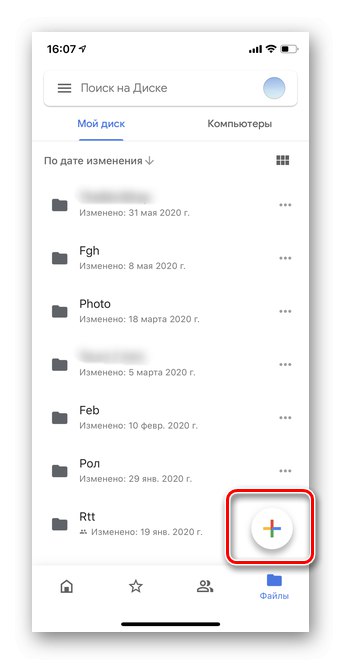
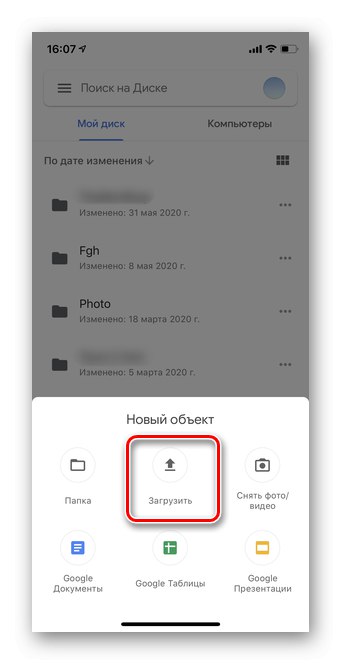
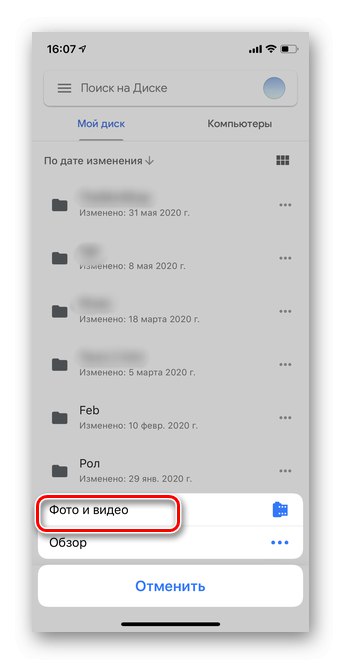
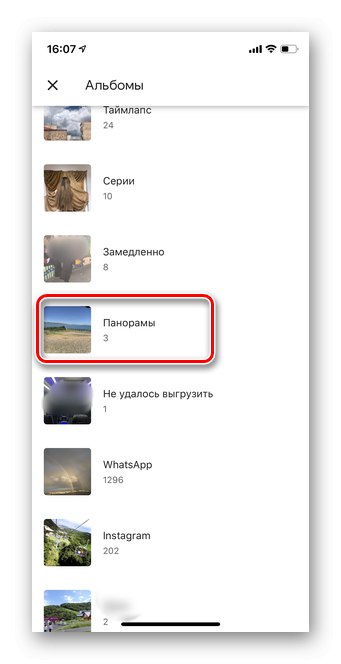
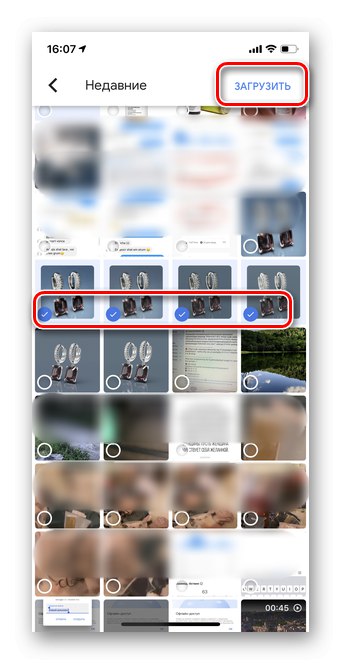
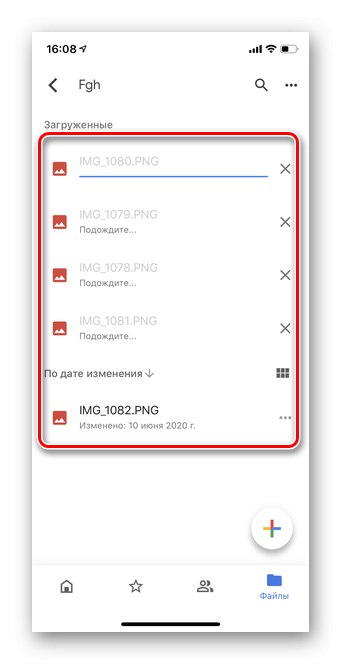
Android
Za razliku od iOS-a, na gotovo svim Android pametnim telefonima Googleova je pohrana unaprijed instaliran program i ne morate ga dodatno preuzimati.
- Pokrenite aplikaciju na pametnom telefonu i dodirnite ikonu "Plus" u donjem desnom kutu.
- Odaberite odjeljak "Preuzimanje datoteka".
- Da biste označili datoteke, lagano držite prvu stavku. Da biste ih dodali, jednostavno ih dodirnite jednom.
- Pritisnite gumb "Otvoren" u gornjem desnom kutu.
- Pričekajte dok datoteke ne budu spremne za preuzimanje.
- Podaci dodani u pohranu pojavit će se u aplikaciji u roku od nekoliko minuta. Preporučuje se da ga ne zatvarate dok se preuzimanje ne dovrši kako biste izbjegli padove.